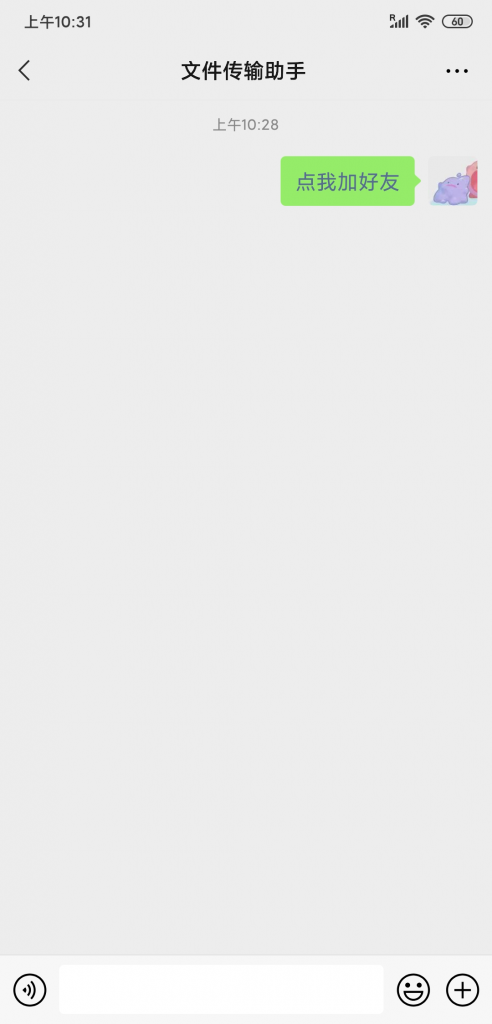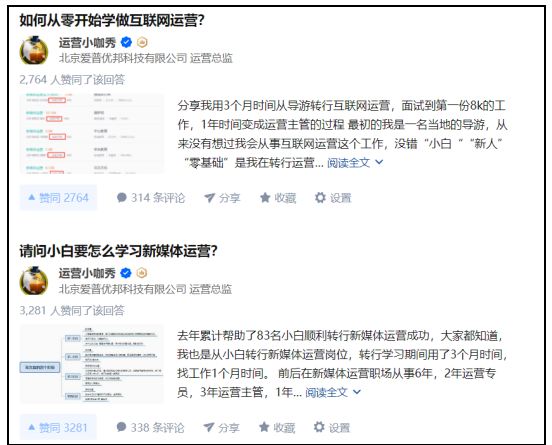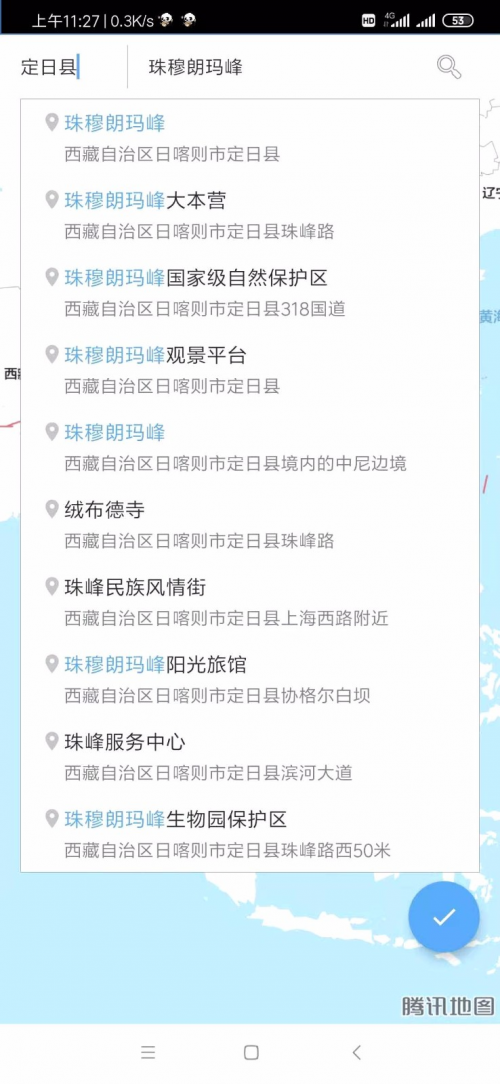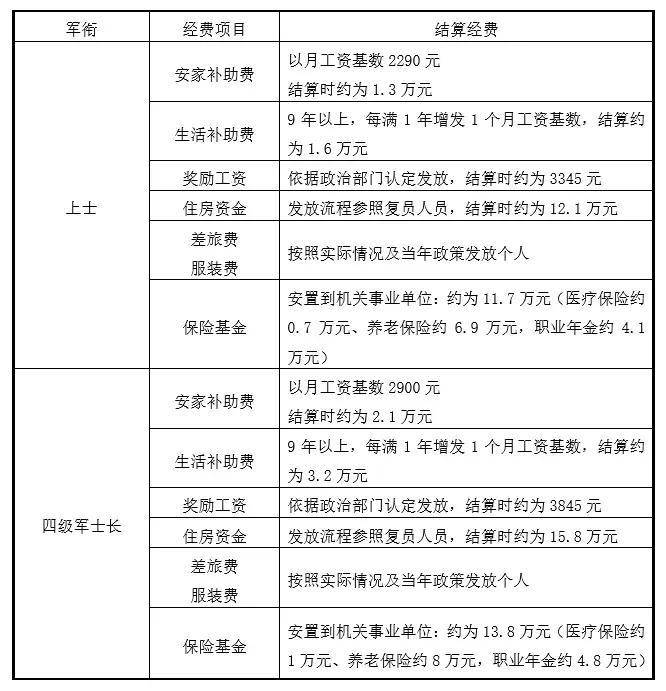马上春节就要来了,我们在回家的路上或者是与老友过年聚会的时候,偶尔需要临时处理一些公司紧急业务,可能会离不开公司电脑的协助。如果这时候,能用手机远程控制公司电脑,就非常nice了,毕竟背着笔记本到处跑,太累人。现在市面上能够支持手机远程控制电脑的软件,多如牛毛,但是能真正满足手机控电脑各种需求的,还真没几个。
远程控制电脑的软件有哪些
手机控电脑除了简单易操作,还要具备传输文件、仿真的虚拟鼠标、远程音频同步、远程隐私屏等等这些强大的功能,才能满足手机远程办公的需求。现在国内外能满足这些功能的远程控制软件,包括ToDesk、向日葵、TeamViewer、Airdroid、Anydesk,接下来我给大家一个个介绍,看看这几个最出名的远程控制软件,哪个手机控电脑的体验感最好!
一、ToDesk远程控制
这几年风头最盛的远控软件,就是ToDesk,别看它是个英文名,但却是实打实的中国企业开发的软件,无论是身边朋友还是网上网友,都对它好评如潮。起初我还以为这是个老牌软件,没想到才上线了不到3年,几年时间就能做到现在的规模和口碑,果然是后浪推前浪。ToDesk应该说是个全能选手,市面上的windows、macOS、linux、Android和ios都支持远控,手机、电脑和平板基本也可以互控,非常能打。不过今天不测别的,专测它家的手机控电脑,看看能不能满足移动远程办公的需求。
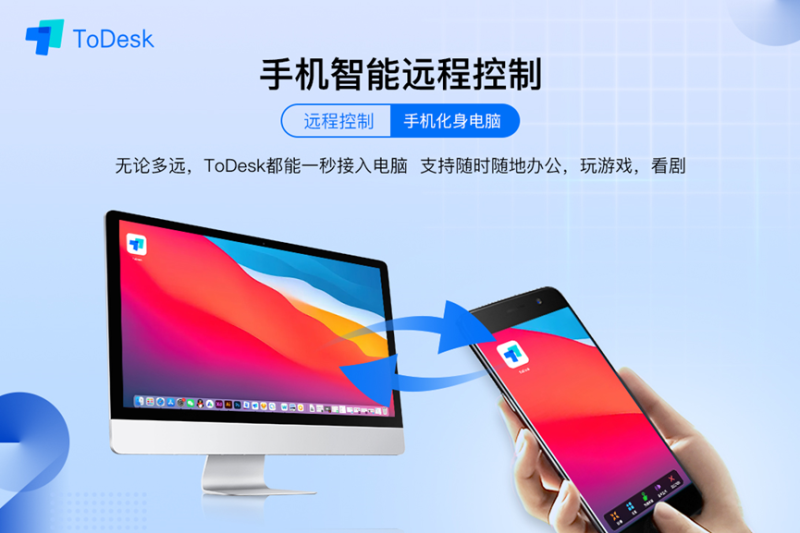
【远程连接】
ToDesk的远程连接整体简单易上手。跟大多数远控软件一样,手机和电脑上都需要下载ToDesk,手机端需要注册登录,我用的是苹果手机,可以通过手机号/邮箱、微信和苹果ID这3种方式进行登录,再将电脑端自动生成的ToDesk设备代码和密码,输到手机ToDesk的首页上就能连接。

连接后会竖屏全部显示被控制的电脑界面,将手机横屏或者点击右侧菜单栏的「横屏」,即可横屏展示与操作。软件的界面指示清晰,步骤简单,没有什么复杂的操作,并且连接的速度很快,几秒就能连上,稳定性也很强,我连接几小时都没有掉线,体验感不错。
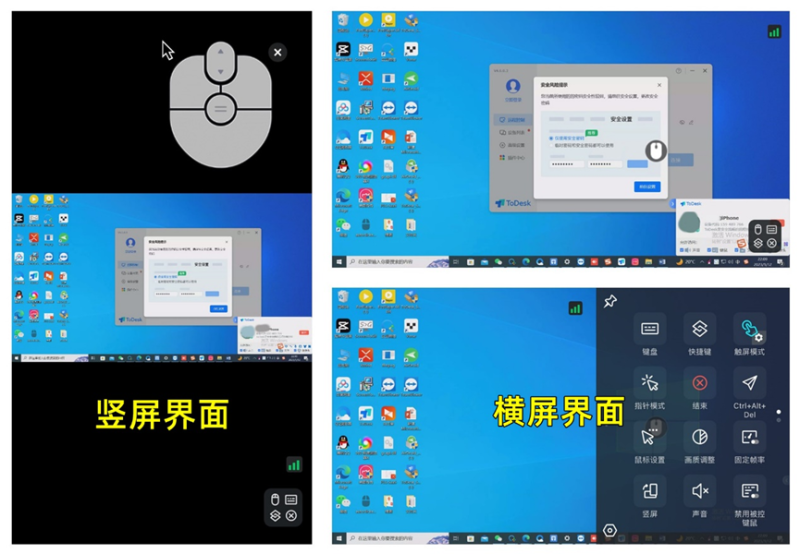
【文件传输】
手机操控电脑办公的时候,经常需要手机和电脑互相传输大文件,这很难在限制文件大小的其他传输助手上实现,但是ToDesk却可以不限大小进行文件互传。手机和电脑进行远程连接后,在手机上就能点击菜单栏里的「文件传输」,即可上传和下载文件。
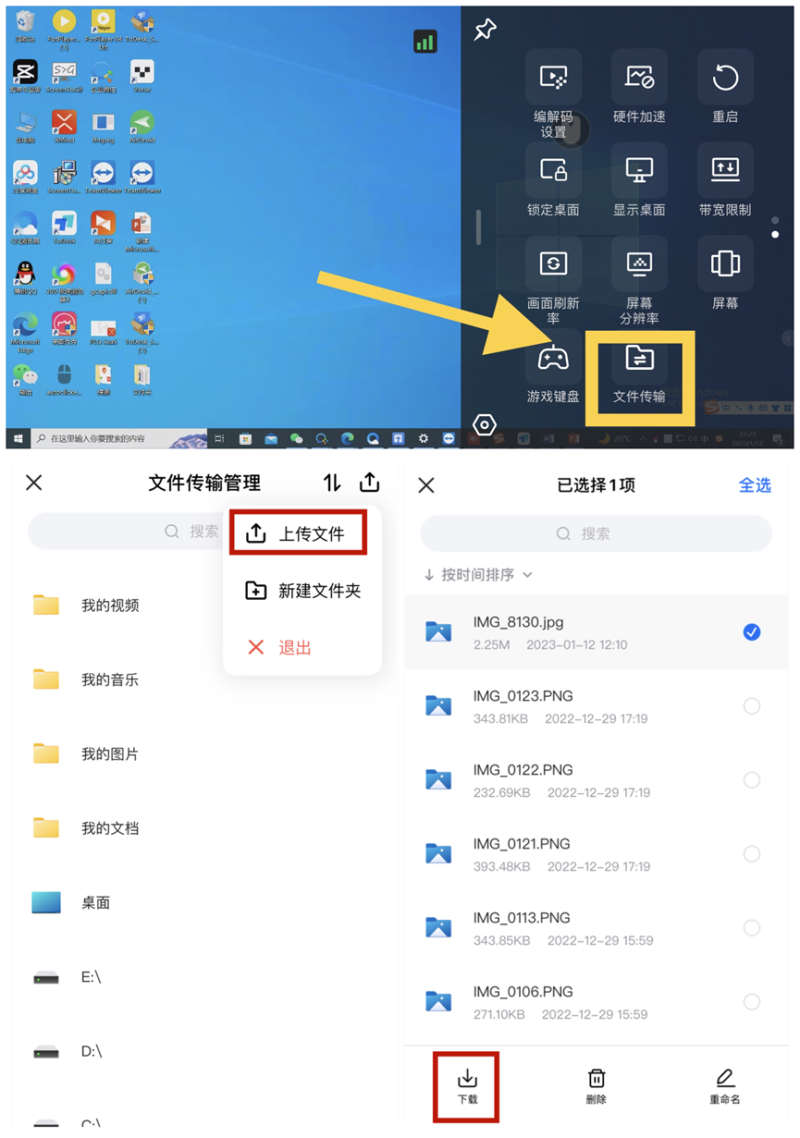
这个对我来说非常实用,而且我用手机下载电脑的视频,下载速度能达到14.15M/s,不到30秒就将300MB大小的视频成功下载下来,不仅比以往的数据线传输方式更方便,而且传输速度也很强。不过这个功能需要专业版以上才能使用,如果趁着它家做活动时入手还是非常划算的。
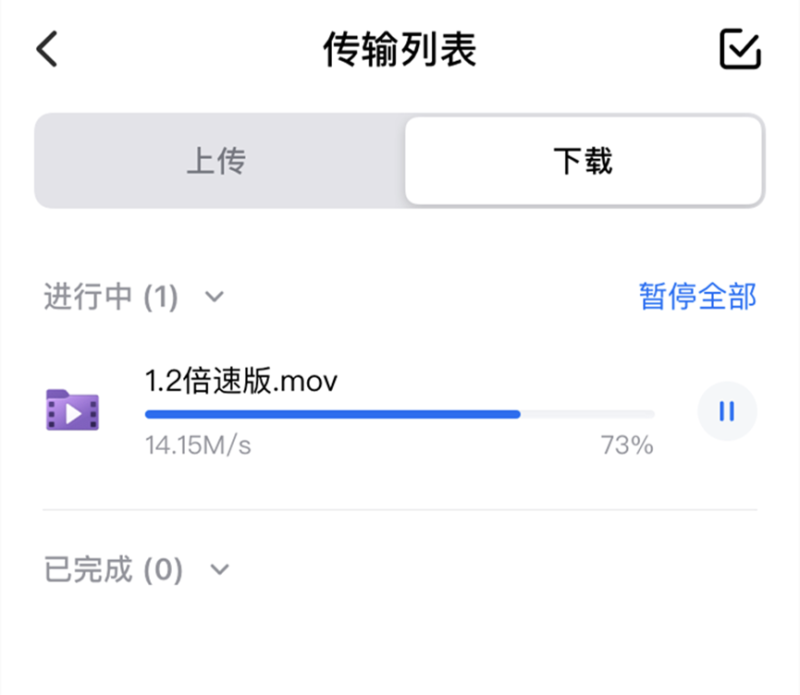
【虚拟鼠标】
手机控电脑有一个弱点,那就是手机屏幕太小,在操控电脑的时候容易误触,并且也很难达到与电脑鼠标那样的精准度。不过ToDesk没有这种问题,我在使用的过程中发现ToDesk有一个虚拟鼠标的功能,就是下面这个像白色小乌龟壳一样的图标。
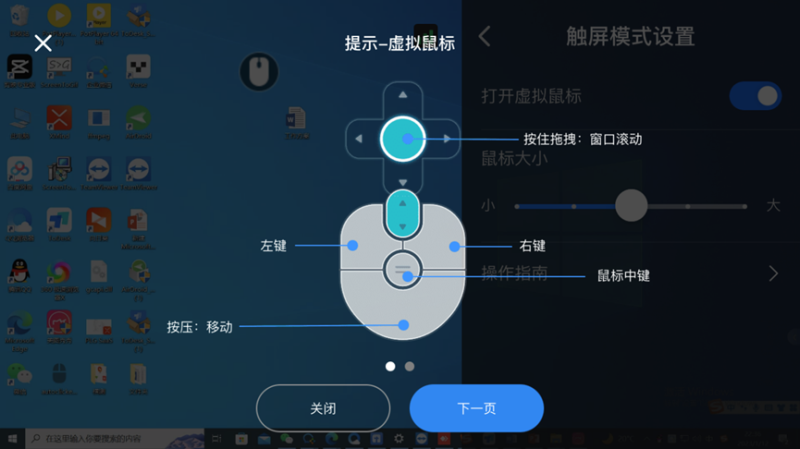
用起来感觉与平常使用的鼠标相差无几,左上角还伴随着指针,手指按压鼠标底部可以自由移动指针,左键负责选中确认,右键调出功能菜单,顶部拖拽滑动可实现页面上下左右滚动,点中键出现四向箭头后拖拽也能实现,甚至还能单点中键关闭网页,所有操作都基本还原了鼠标的使用习惯。

【音频同步】
除了用来办公,我有时候还会用手机远程玩电脑游戏,这时候音频能否远程同步至关重要,在这一点上ToDesk也没让我失望。在保证电脑声音是正常的状态下,手机远程连接电脑后,在右侧菜单栏里打开声音按钮,就可以听到电脑上的声音,音质清晰,没有出现延迟和掉帧,音频同步的效果非常优质。
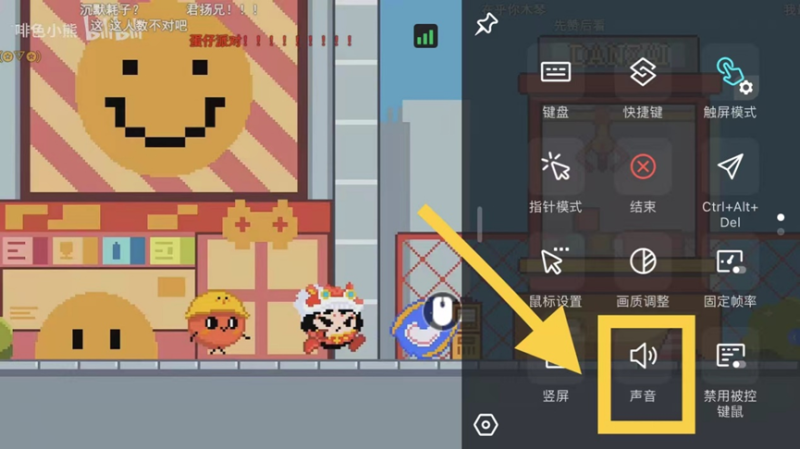
【隐私屏】
用手机远程操控公司电脑工作时,不少人都担心电脑屏幕的操作被旁人看得一清二楚,没有安全感。针对我们常常出现的这个顾虑,ToDesk也有相应的功能进行解决,那就是隐私屏。手机和电脑建立连接后,在手机上的右侧菜单栏,点击「屏幕」-「隐私屏」-「开启隐私屏」。
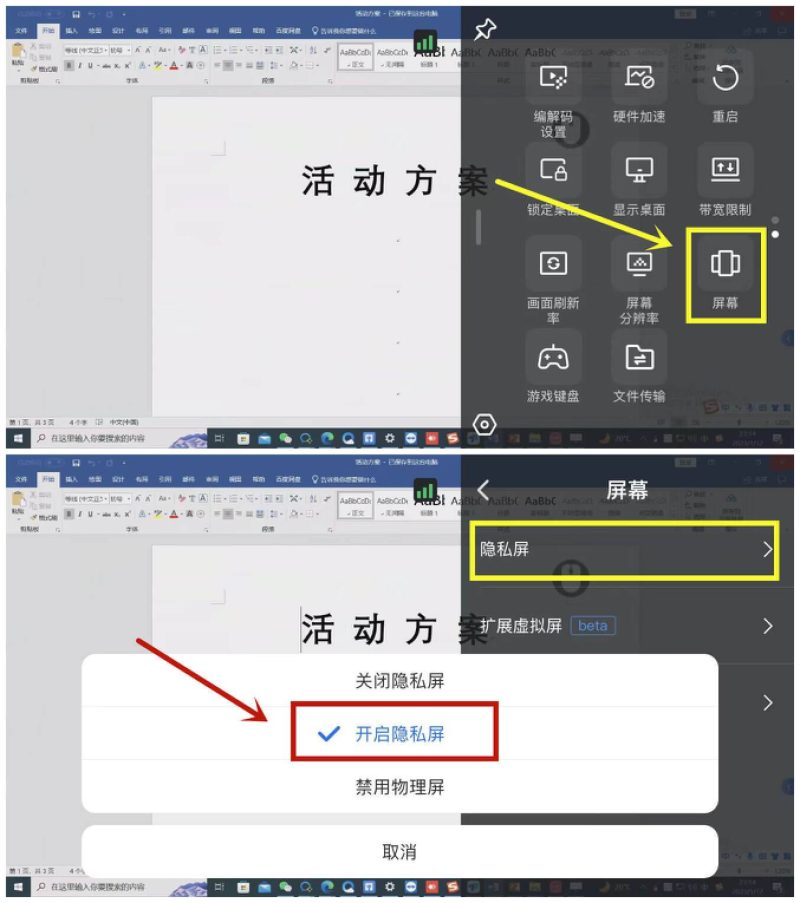
开启后,电脑端的画面立马显示黑屏,手机远程操作被保护的严严实实,可以保障远控时的安全。
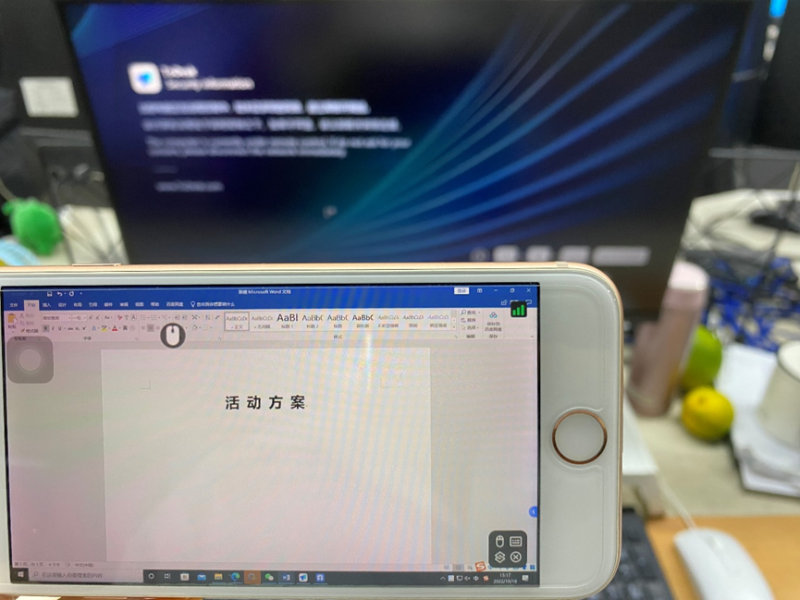
二、向日葵远程控制
向日葵也是中国企业开发的软件,而且应该是国内最早涉猎远控领域的软件,比其他远控都要先一步占领市场,原先在国人当中有很强的群众基础,只不过后来受到ToDesk、TeamViewer这类异军突起的影响,被分走了很多用户,今天来看看这老牌远控有没有自己的优势。
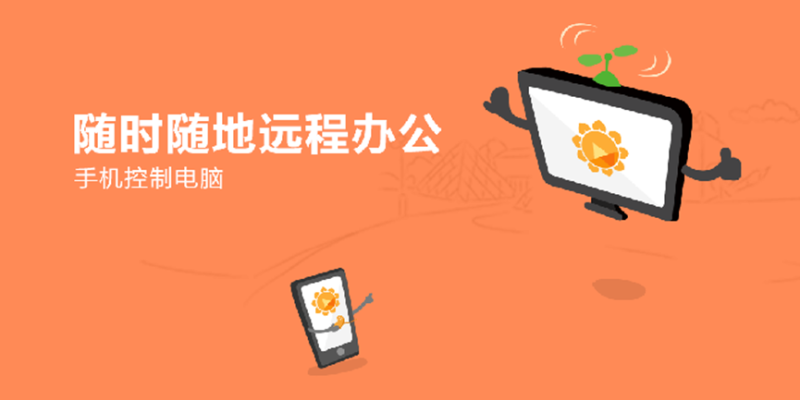
【远程连接】
在进行远程连接之前,同样需要在手机和电脑上安装向日葵,并且在手机上进行注册登录,有手机号、苹果ID、微信以及企业账号4种登录方式,再将电脑端的识别码和验证码输到手机上,即可远程连接。
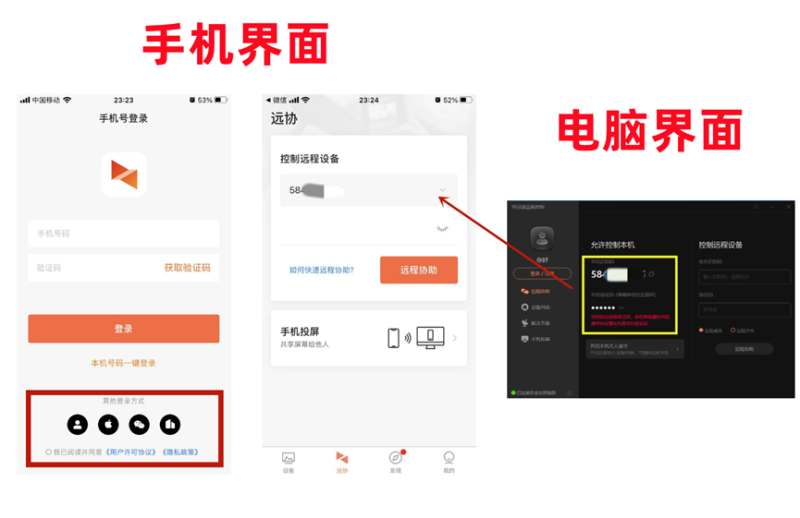
连接后会竖屏部分显示被控制的电脑界面,需要将画面缩小才能全部展示。没有「横屏」的功能按钮,但同样也可以将手机打横来进行调整。
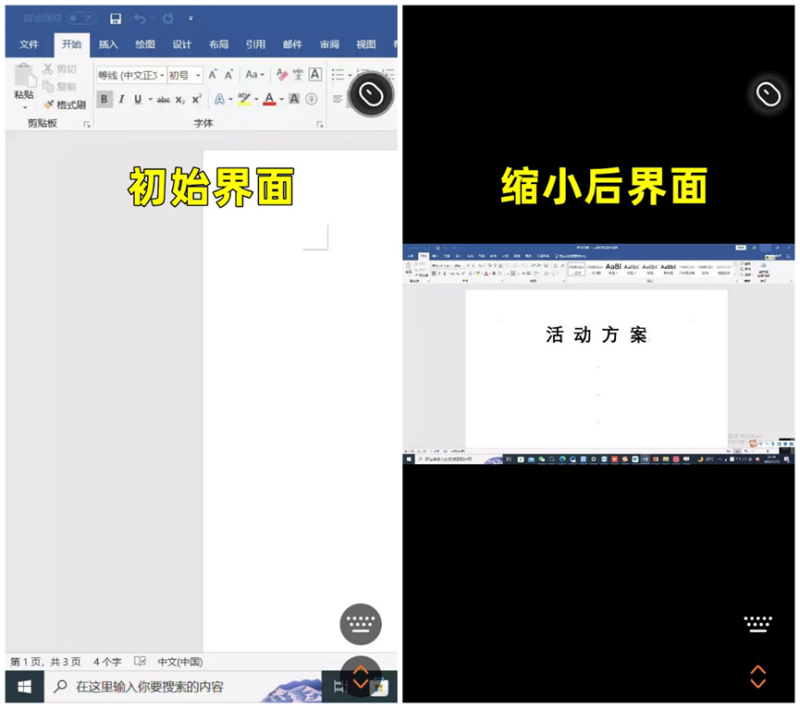
向日葵的整体连接操作也很简单,不过连接界面不在首页,需要切换到「远协」上,稳定性稍差,手机连接电脑后,若是不操作,十多分钟就会掉线,需要重连,并且这时候会跳转到广告页面,体验感不佳。
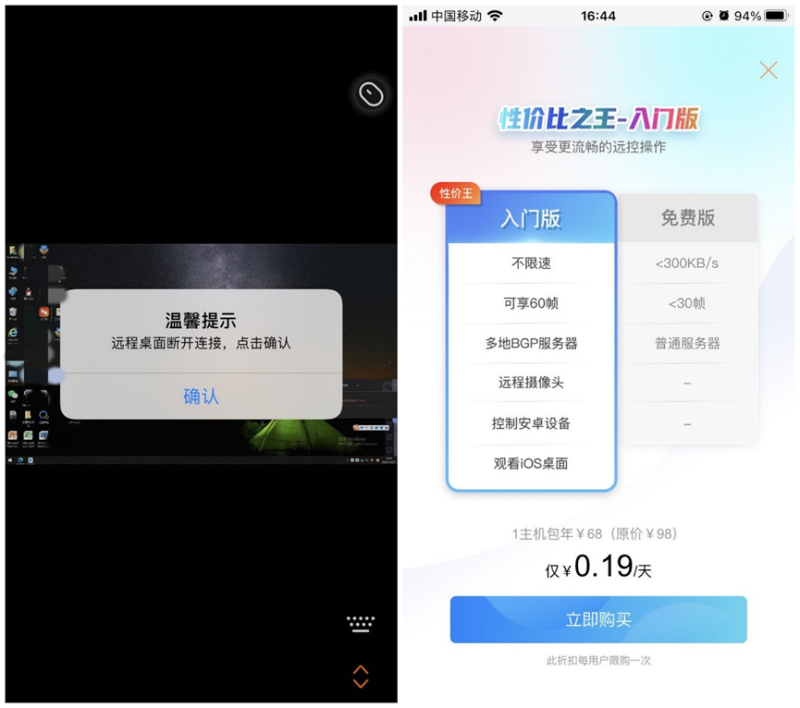
【文件传输】
向日葵也有文件传输这个功能,需要手机和电脑登录同一个账号后,点击「设备」界面的相应电脑设备,再选择「远程文件」,之后输入windows系统账户名与登录密码后,才能上传和下载文件。

传输速度也可以,下载一个视频速度能达到4.5MB/s,一个300MB的视频能在1分钟左右下载完成。不过整体的操作相对来说步骤繁琐,对于新手小白不是很友好。
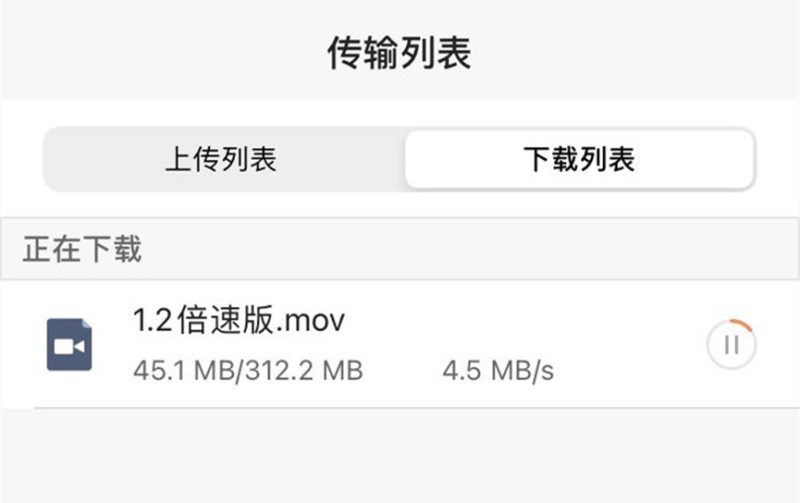
【虚拟鼠标】
向日葵同样也有虚拟鼠标功能,基本还原电脑鼠标功能,长的也像鼠标,上方的圆圈长按可以实现窗口滚动,左边的条状是鼠标左键功能,点击中间的圆圈能够移动鼠标光标,右边的条状则是鼠标右键功能,下方的圆圈等同鼠标中键,整体操作简单且流畅。
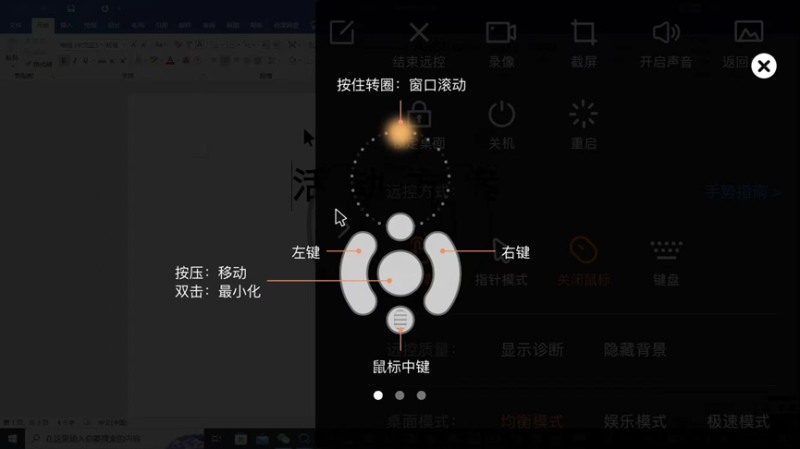
【音频同步】
向日葵也能同步音频,手机远程连接电脑后,通过下拉菜单栏,点击「开启声音」,即可在手机上听到电脑视频声音,有一些细微卡顿和延迟,不过对整体的远程视频观感影响不大。
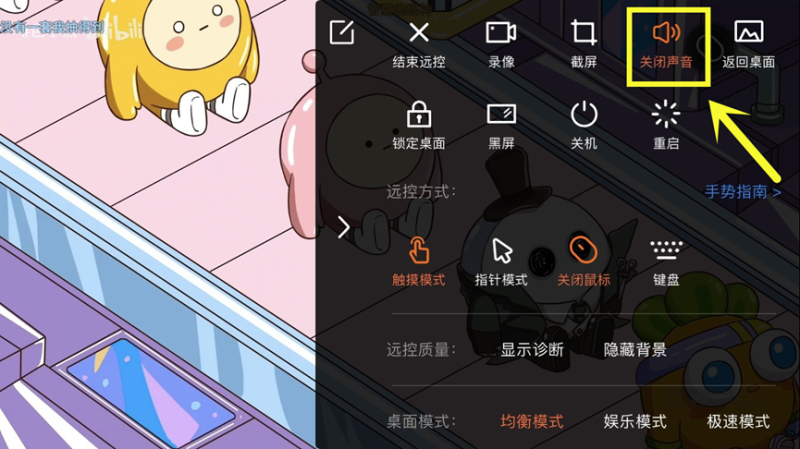
【隐私屏】
向日葵同样具备隐私屏功能,手机连接电脑后,下滑菜单栏点击「黑屏」,被控电脑屏幕即可显示全黑,保护远程操作的隐私安全。不过对于被控电脑来说,存在一些安全隐患,若是被陌生账号连接并开启隐私屏,被控电脑无法解除隐私屏功能,存在一些使用风险。

三、TeamViewer
TeamViewer来自国外,是一个德国老牌企业开发的远控软件,在国外和业内拥有很高的知名度,实力很强。2019 年才进入中国市场,后来因为某些代理商的原因,导致国人在使用的时候频繁出现问题,国内市场印象不太好,来看看TeamViewer现在的体验怎么样?
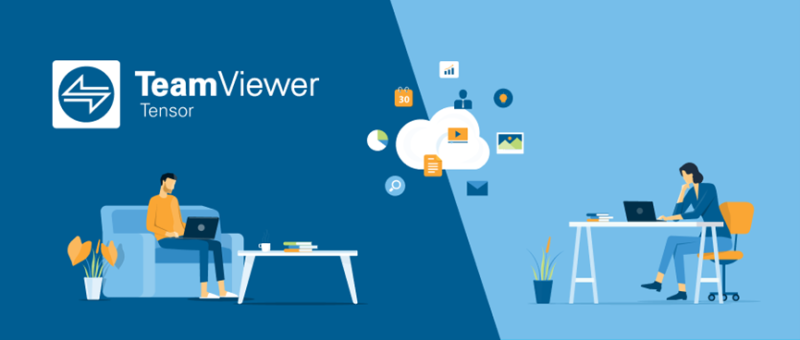
【远程连接】
TeamViewer与许多国外的软件一样,注册时不支持国内手机号,因此无法便捷的接收验证码,只能通过邮箱注册,输入后还需要通过邮箱进行多个步骤的设置,相对来说使用门槛比较高,操作也更加复杂。

授权注册后,与其他远控软件一样,将电脑端自动生成的ID码和密码输入到手机端,即可开启远程连接。
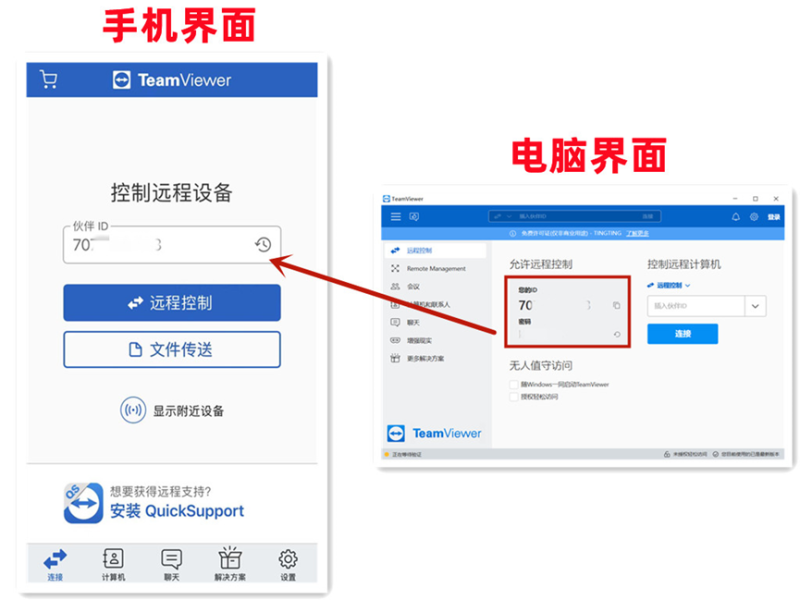
远程速度一般,并没有快于国内远控,或许跟国内服务器的布局不多有关,经常性地掉登录和掉线,显示不能用于商业用途,整体不太稳定。
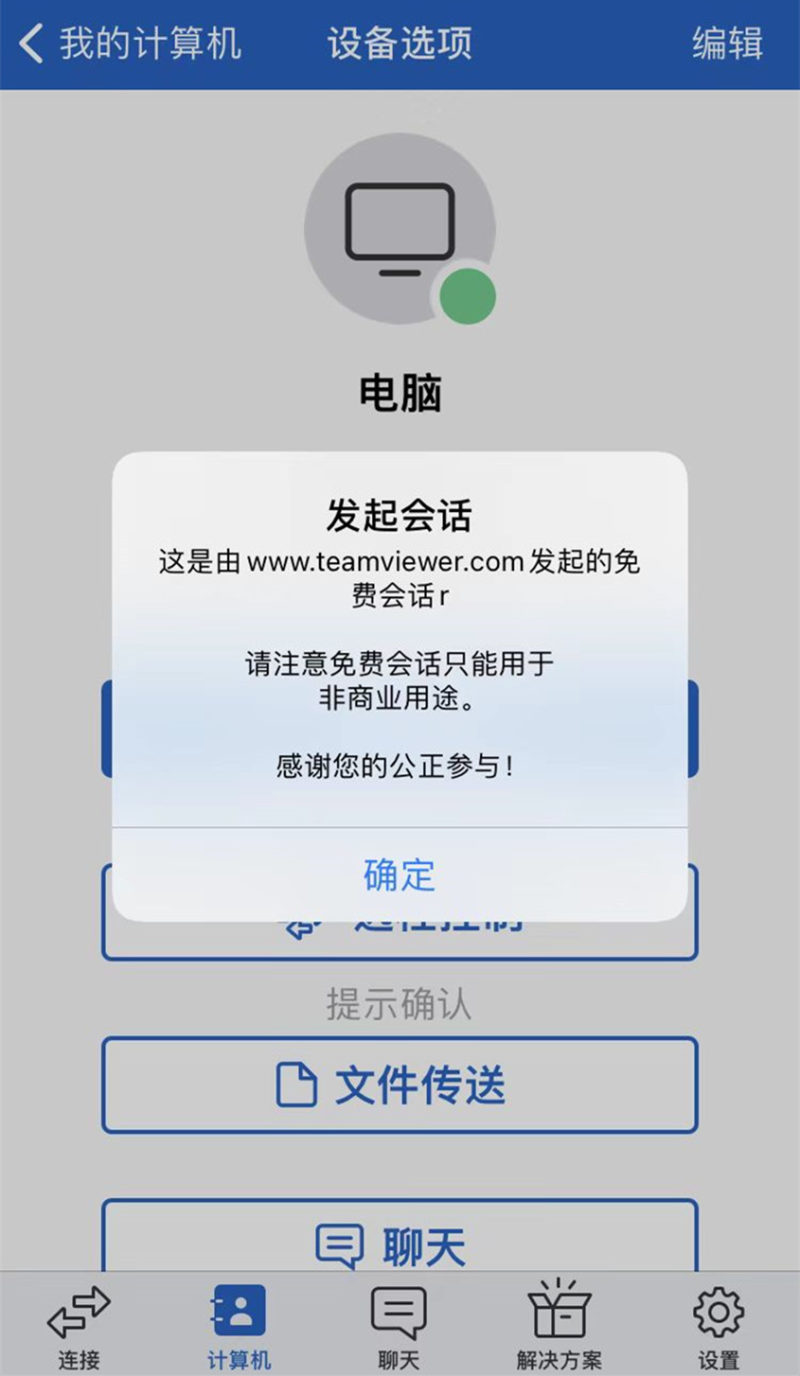
【文件传输】
TeamViewer的文件传输功能在首页,比较直观,不过在操作时还需要输入远控的ID码和密码,并且每次传输文件时都需要重输密码,较为麻烦。在文件传输上,同样可将手机文件照片发送到电脑端,也可从电脑端下载文件到手机上。
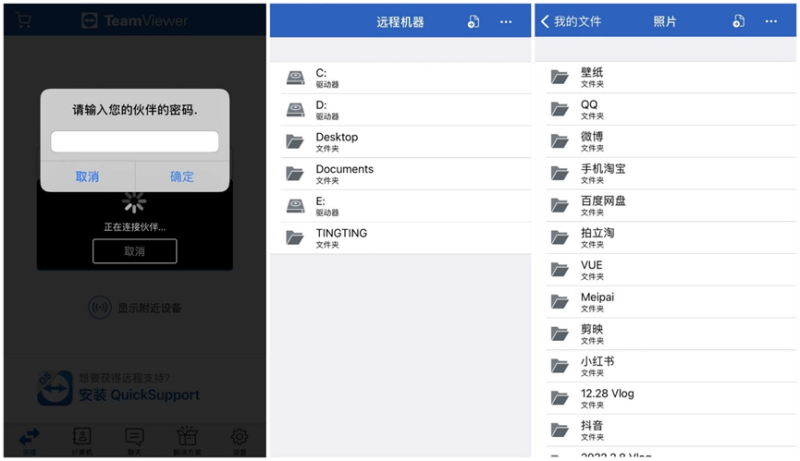
尽管没有显示传输速度,不过1个300M的视频能在2分钟内传输完成。
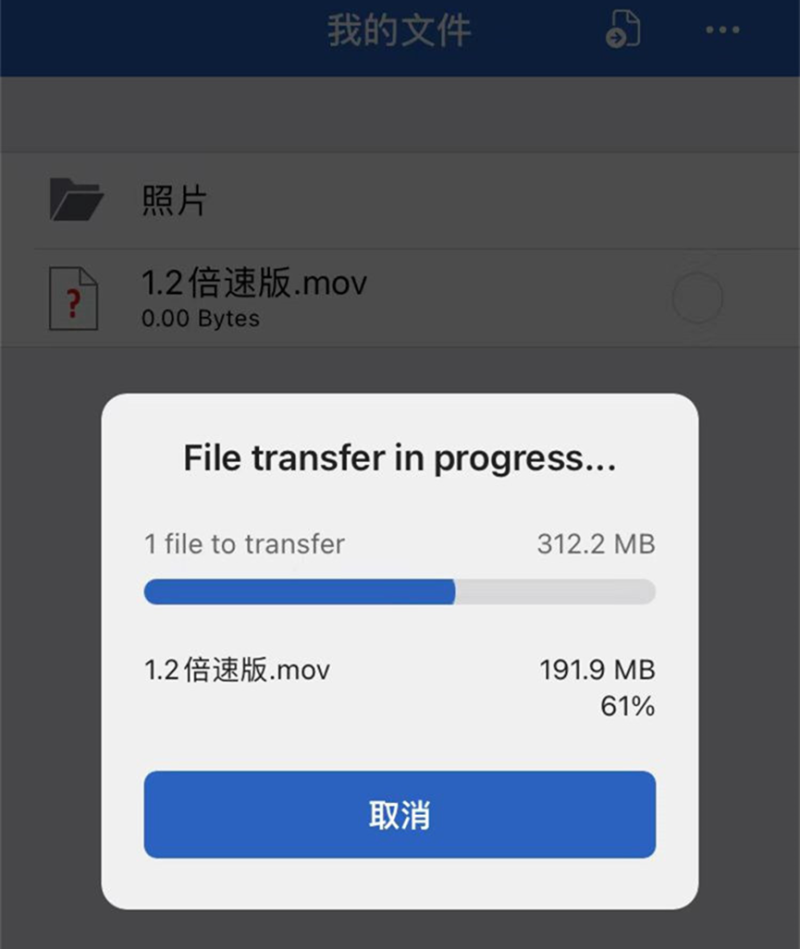
【虚拟鼠标】
TeamViewer没有虚拟鼠标功能,仅有鼠标和触控两种模式,可以根据菜单栏的使用方法来进行相应使用,左右键单击与上下滑动比较顺畅,但是长按选中的操作容易出错,当只想选中两个字进行编辑时,会误触到一整行,操作上卡顿,不够灵敏。

【音频同步】
TeamViewer同样支持远程音频同步,但是体验感不是很好,就算把音量调到最大,从手机上听到的声音也非常小,比正常音量要小一半,需要把耳朵凑近手机的扬声器才能听到。
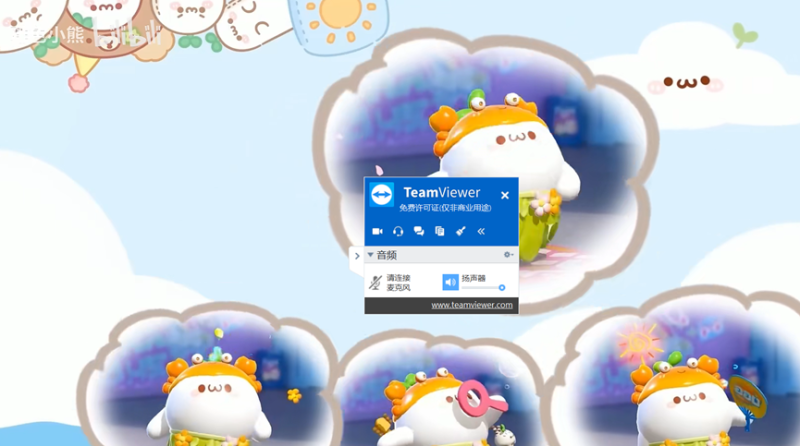
【隐私屏】
TeamViewer也有隐私屏功能,同样称为「黑屏」,不过需要满足一定条件才能使用,即需要提前安装TeamViewer 显示器驱动程序,并且不是所有的显示器、主板或 BIOS 都支持,这取决于硬件供应商的应用,若兼容性不能实现,则无法在部分主机上使用此功能。
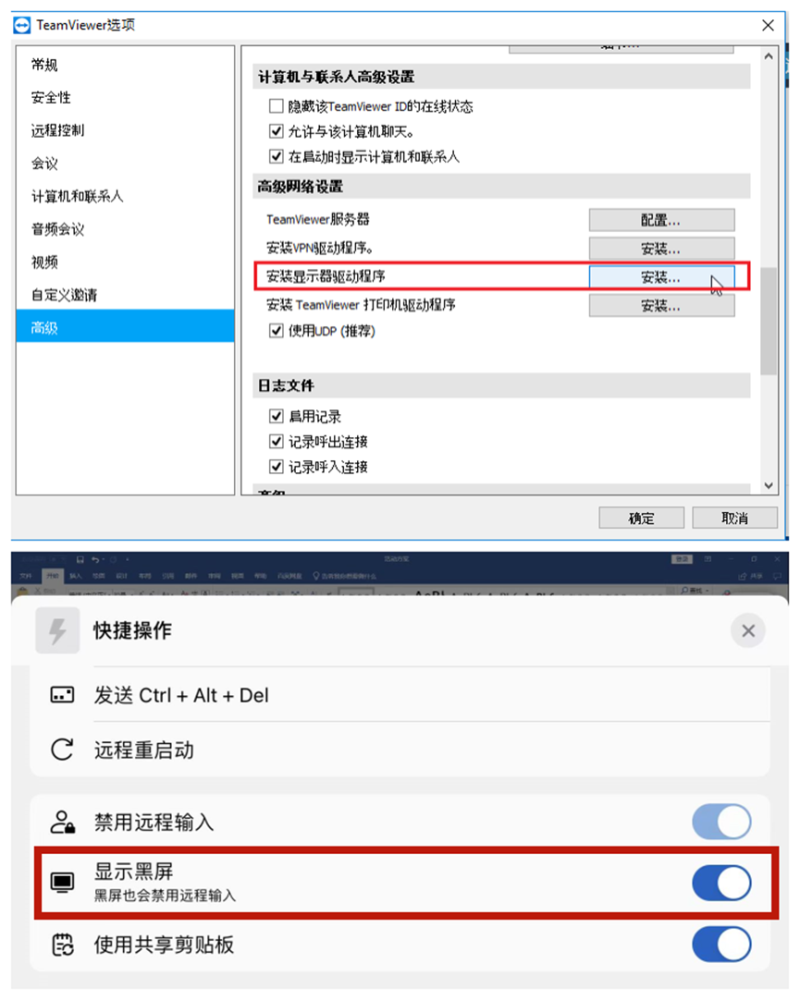
后面我借了另一台电脑,才安装上显示器驱动程序,并成功使用黑屏功能。就我的使用感受来说,TeamViewer的隐私屏功能操作门槛高,过程过于复杂了。

四、Anydesk
Anydesk也是一款来自国外的软件,据传是TeamViewer的前员工自立门户开发的产品,因此在很多方面的体验都有些许类似TeamViewer,经常将自己定位为TeamViewer的竞品,也算是国外远控界的后起之秀。
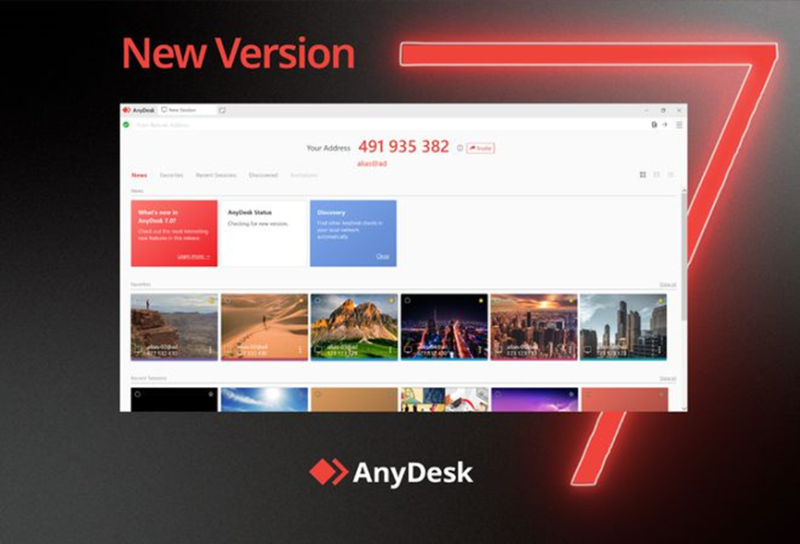
【远程连接】
Anydesk在连接操作时相对简单,不需要注册登录,在手机和电脑上都下载好软件后,在手机端输入电脑端的设备码,即「目标地址码」后,电脑端点击「接受」就能完成连接,不过若是电脑端前无人进行操作时,无法将手机和电脑进行远程连接,受到的限制非常大,不利于一些远程办公场景的使用。
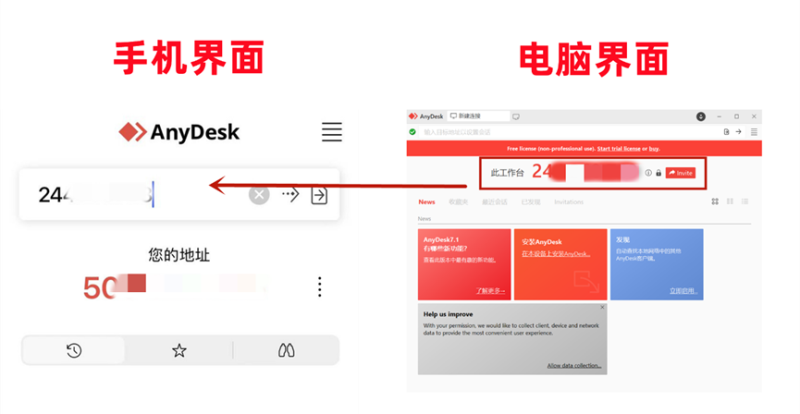
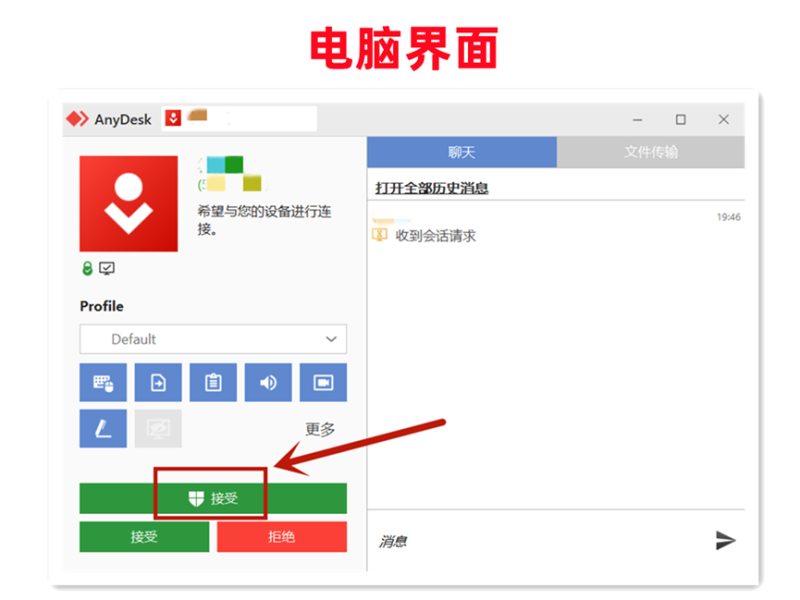
并且同样有着国外软件的弊端,因服务器不在国内,连接时常常掉线,甚至被强制退出,非常影响使用体验。
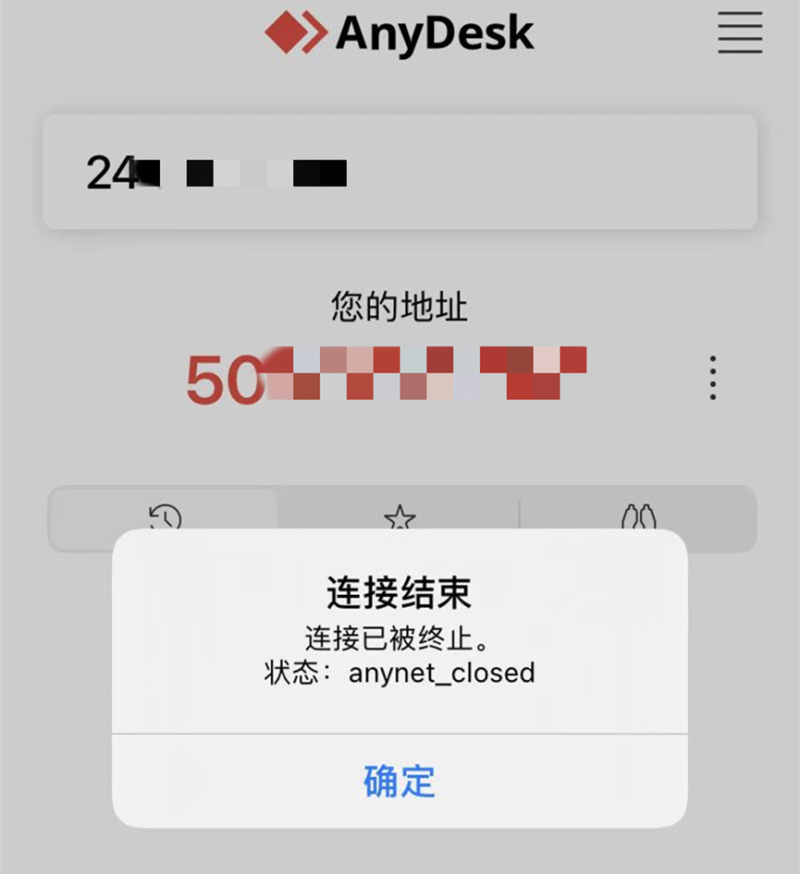
【文件传输】
Anydesk也有文件传输功能,不过似乎这一功能还没有得到完善,只能用手机下载电脑的部分硬盘里的文件,并且无法将手机文件上传至电脑,使用体验不佳。
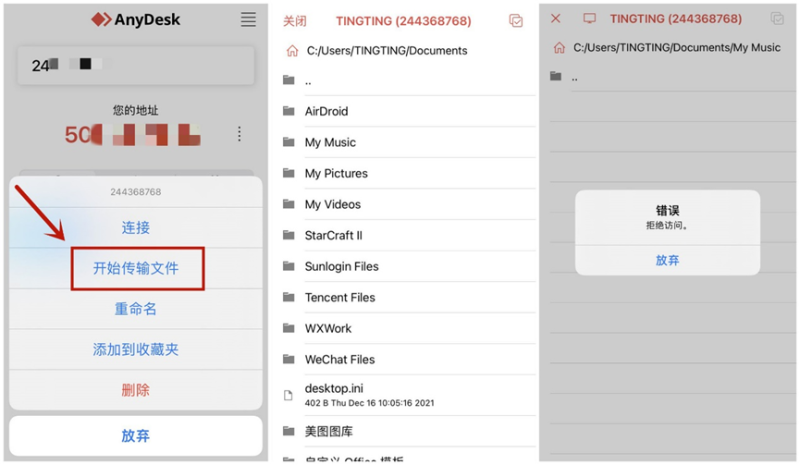
【虚拟鼠标】
Anydesk没有虚拟鼠标功能,与TeamViewer有些相似,单指单击为鼠标左键功能,双指单击能调出鼠标右键,将光标移至滚动条并长按即可滚动界面,较难选中整行,操作卡顿并且容易出现误触,无法精准选中操作。

【音频同步】
Anydesk可远程同步音频,音质比较清晰,但是声音有延迟,掉帧情况非常严重。

【隐私屏】
Anydesk具备隐私屏功能,但在使用之前,需要在被控电脑上启用隐私模式,之后就可以在手机上,左滑调出设置菜单栏,启用隐私模式,被控电脑即可黑屏。这个功能的设置隐藏比较深,没有相应的指引,新手小白需要摸索比较耗费时间。

五、Airdroid
Airdroid也是来自于国外的一款软件,最近一年因为文件互传的强大功能,在国外获得了不俗的知名度。严格意义上来讲,Airdroid应该称之为一款传输文件的软件,除此之外远程控制的其他许多功能还不具备,也不够完善,并且Airdroid从一开始就专注于开发Android系统的远程控制相关功能,无法实现手机远程控制电脑,更别提虚拟鼠标、音频同步、隐私屏等功能。
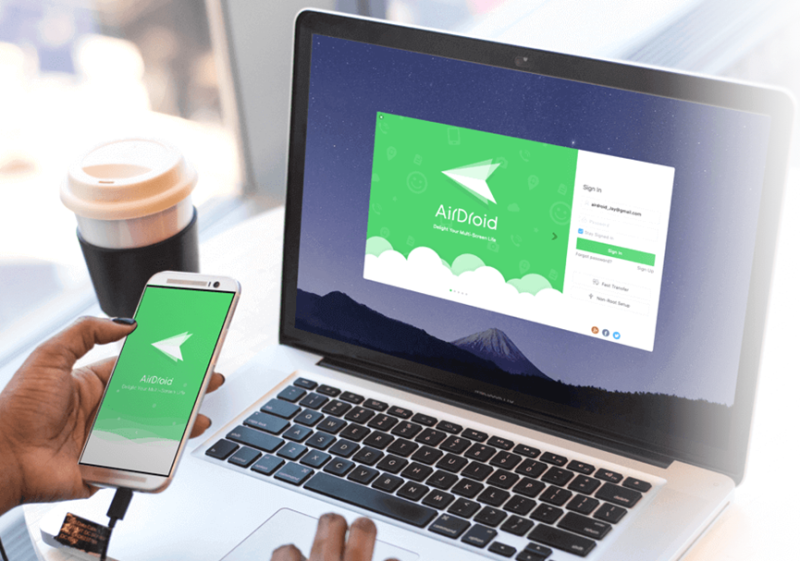
【远程控制】
Airdroid的控制端支持Windows / macOS /iOS /Android系统,而被控端仅支持安卓系统。在电脑和手机上安装下载AirDroid后,需要到AirDroid官网去注册一个帐号,之后在电脑端和手机端登陆一致的AirDroid账号。登录后,在电脑控制端选择左边的小眼镜按钮,选中需要控制的设备,点击右侧的远程控制按钮,即可开始用电脑控制手机。

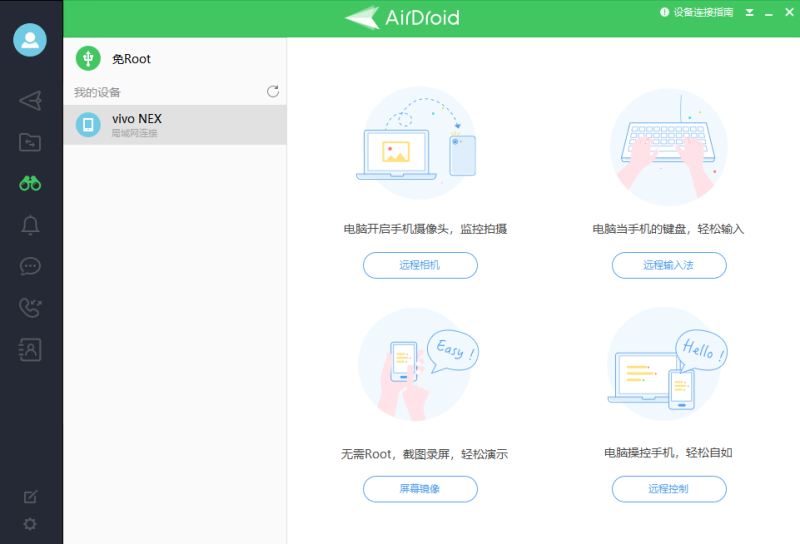
【文件传输】
电脑与手机进行连接后,即可在传输窗口传输文件,无论是文件还是图片都可传输,不过文件大小不能超过30.0MB,需要升级付费账户才能扩容传输大文件,这一点上受限较大。
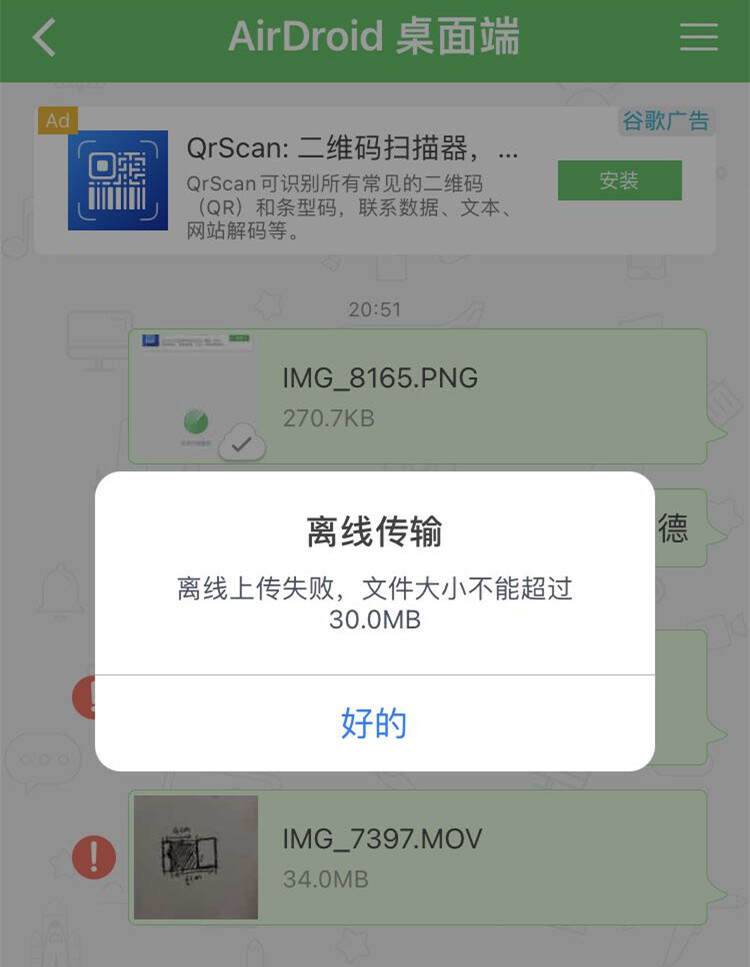
六、最后总结:
或许是与服务器在国内设置的先天优势有关,国内的远控软件的稳定性和流畅度,都要强于国外远控。而国内两大知名远程控制软件,从各个功能和使用体验来看,ToDesk的界面设置与引导要更为简洁明了,文件传输速度在国内外都可以说是首屈一指,对电脑鼠标的还原度也极高,隐私屏功能也考虑到了被控端的安全性,同时稳定性也是5个之中最强。综合考虑,ToDesk是手机操控电脑的最佳远程工具,不得不让人感叹,国产软件做的真是越来越用心了!